Для чего нужно расширение файла: Что такое расширение файла?
Содержание
Расширение файла: типы файлов, таблица форматов
В этом уроке я расскажу, что такое расширение и какие бывают типы файлов в Windows. А в конце дам таблицу наиболее популярных форматов с подробным описанием.
Содержание:
- Что такое формат и расширение
- Как узнать расширение
- Как изменить расширение
- Как назначить программу запуска
- Таблица форматов
Что такое формат и расширение
Формат или тип — это информация о файле, по которой система понимает, какого он вида и в какой программе его открыть. Для этого у каждого файла есть расширение.
Расширение — это несколько английских букв и/или цифр. Находятся они сразу после названия и разделяются точкой.
На картинке показан файл с расширением mp3. Про него компьютер знает, что это аудио и открывать его нужно в программе-проигрывателе. Значок, которым он отмечен – это иконка программы запуска.
Есть текстовые файлы — они открываются в программе для работы с текстом. Есть музыкальные и видео — они запускаются в проигрывателях. Есть графические (фото, картинки) – они открываются в программах для просмотра изображений. И еще много других типов. У каждого из них свой значок, точнее, значок приложения, в котором он будет открыт.
Есть музыкальные и видео — они запускаются в проигрывателях. Есть графические (фото, картинки) – они открываются в программах для просмотра изображений. И еще много других типов. У каждого из них свой значок, точнее, значок приложения, в котором он будет открыт.
Если у файла вместо иконки белый лист, значит, компьютер не подобрал для него подходящую программу.
При его открытии появится окно с выбором приложения. Компьютер предлагает пользователю самостоятельно указать программу для запуска.
На заметку. В Windows есть разнообразные системные иконки:
Как правило, такими значками отмечены файлы, которые нужны для корректной работы компьютера. Их много в системном локальном диске. Такие объекты нельзя удалять или переименовывать, иначе приложения, за которые они отвечают, могут работать со сбоями.
Как узнать расширение
Система компьютера может быть настроена таким образом, что расширения у всех файлов показаны.
Или наоборот: так, что показаны только имена, без форматов.
Эту настройку можно изменить.
В Windows 10 открыть любую папку, нажать на пункт «Вид» вверху и поставить или убрать птичку с пункта «Расширения имен файлов».
Или так: Вид → Параметры → вкладка «Вид» → пункт «Скрывать расширения для зарегистрированных типов файлов».
В Windows 7 чуть сложнее:
- Открыть любую папку.
- Нажать на «Упорядочить значки» вверху.
- Выбрать «Параметры папок и поиска».
- В появившемся окошке перейти на вкладку «Вид».
- Внизу списка поставить или убрать галочку с пункта «Скрывать расширения для зарегистрированных типов файлов».
Или так: Пуск → Панель управления → Оформление и персонализация → Параметры папок.
Если расширения нет
Если у объекта нет расширения, компьютер не может подобрать программу для его запуска. Это происходит, когда пользователь случайно или намеренно удаляет расширение из имени. А еще может быть из-за вируса.
Решить эту проблему легко, если знаешь тип объекта.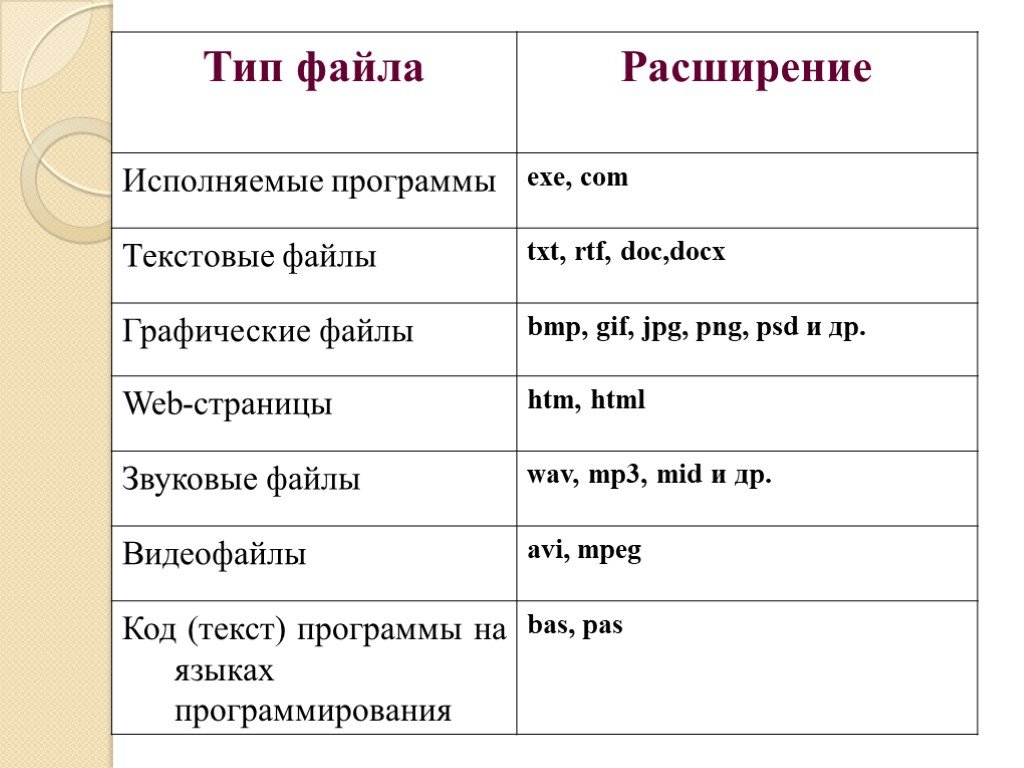 Например, знаешь, что это фотография. Тогда нужно просто переименовать файл, добавить после названия точку и указать формат. Вот как это сделать:
Например, знаешь, что это фотография. Тогда нужно просто переименовать файл, добавить после названия точку и указать формат. Вот как это сделать:
- Настроить компьютер на показ расширений (см. выше).
- Правой кнопкой мыши по файлу – Переименовать.
- Сразу после названия напечатать точку и расширение.
- Нажать Enter.
Наиболее популярные форматы:
- Документы – doc, docx или pdf
- Таблицы – xls, xlsx
- Архивы – zip или rar
- Фотографии – jpg или png
- Музыка – mp3 или wav
- Видео – mp4 или avi
Другие типы можно посмотреть в конце урока в таблице.
Если формат неизвестен. Чтобы открыть файл, необязательно вручную прописывать расширение. Можно просто запустить его и в окошке выбрать подходящую программу. Если вы правильно ее укажите, объект откроется.
Или щелкните по нему правой кнопкой мыши, выберите «Открыть с помощью…». Или «Открыть с помощью» → «Выбрать другое приложение».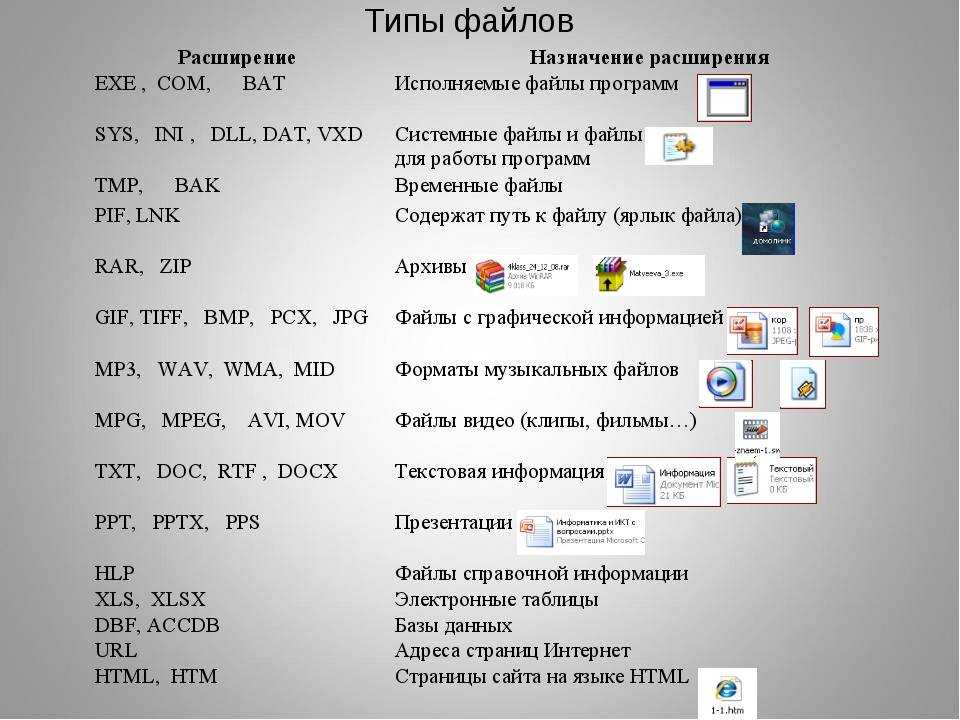
Узнать тип файла можно через сервис open-file.ru. Просто перетяните объект в окошко, и сайт определит формат.
Как изменить расширение
Изменить расширение можно через переименование:
- Настроить компьютер на показ расширений (см. выше).
- Щелкнуть правой кнопкой мыши по файлу – Переименовать.
- Стереть старое расширение после точки и напечатать новое.
- Нажать Enter.
Появится окошко, в котором система предупредит о последствиях. Ведь если вы неправильно укажите формат, файл может не открыться. Например, у вас документ с расширением doc, а вы меняете его на pdf.
После нажатия на кнопку «Да» новый тип будет назначен. А также добавится значок программы для его запуска. Но обычно после такой ручной смены расширения файл перестает открываться. Потому что он технически остался тем же, что и был.
Вернуть старое расширение можно таким же образом – через переименование. Или щелкнув правой кнопкой мыши по пустому месту и выбрав пункт «Отменить переименование».
Так как же правильно изменить расширение? Для этого нужно сделать конвертацию – преобразование в другой формат. Это делается через специальные программы или онлайн-сервисы.
Вбиваем в поисковик Яндекс или Гугл запрос «из … в …». Например, из word в pdf.
В моем случае Яндекс предложил несколько онлайн сервисов. Все они интуитивно понятны: загружаем документ на сайт → сервис преобразовывает его в pdf → скачиваем результат на компьютер.
Но в некоторых случаях лучше использовать программу. Например, если нужно конвертировать видео большого размера.
Как назначить программу запуска
Каждому типу файла система назначает приложение для его запуска. И помечает иконкой этой программы. Например, текстовые (txt) будут по умолчанию открыты в Блокноте. А музыкальные (mp3) – в проигрывателе Windows Media.
Когда вместо значка показан белый лист, значит, система не понимает, в какой программе открыть объект. И при его запуске предлагает самостоятельно выбрать приложение из тех, что установлены на компьютере.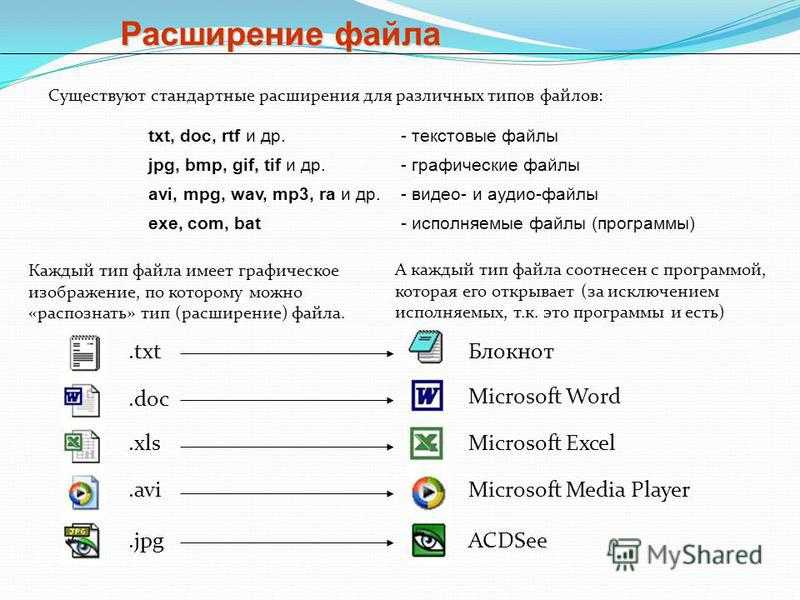
Если поставить птичку на пункт «Всегда использовать это приложение», то в последующем все объекты данного типа будут запускаться в выбранной программе.
Но не всегда нужная программа установлена на компьютере. Бывает, ее просто нет — тогда файл открыть никак не получится. В этом случае нужно установить подходящее приложение.
Для каждого популярного формата есть своя бесплатная программа:
- PDF – Foxit Reader (оф.сайт)
- ZIP и RAR – 7-Zip (оф.сайт)
- DOC, DOCX, XLS, XLSX и другие документы MS Office – OpenOffice (оф.сайт)
- MP3, MP4, MKV и другие аудио/видео – Media Player Classic (оф.сайт)
Другие форматы и программы для них смотрите в таблице.
На заметку. Также белый лист вместо значка приложения показывается на файлах, у которых нет расширения. Об этом я рассказывал выше в статье.
Выбор программы по умолчанию
А бывает, объекты определенного типа открываются в неподходящей программе.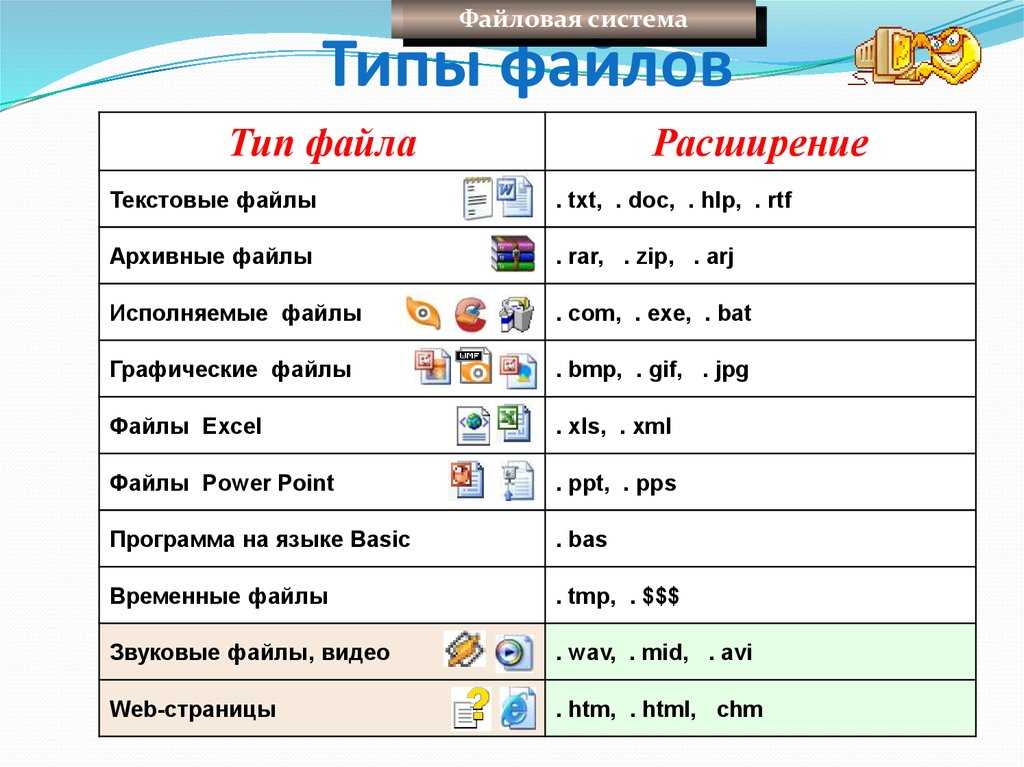 Тогда можно указать другое приложение для их запуска.
Тогда можно указать другое приложение для их запуска.
1. Щелкните правой кнопкой мыши по файлу. Выберите «Открыть с помощью…» или «Открыть с помощью» → «Выбрать другое приложение».
2. В окошке кликните левой кнопкой мыши по нужной программе и поставьте птичку на пункт «Всегда использовать это приложение». Нажмите ОК.
Вот и всё – теперь объекты данного формата будут по умолчанию запускаться в назначенной программе.
Таблица популярных форматов
| Расширение | Тип файла | Программа |
|---|---|---|
| .jpg .png .bmp .gif .tif | Изображение | Фотографии (Windows 8/10) Средство просмотра фотографий (Windows 7) FastStone Image Viewer Paint |
| .doc .docx | Документ | Microsoft Word OpenOffice LibreOffice |
| .xls .xlsx | Электронная таблица | Microsoft Excel OpenOffice LibreOffice |
.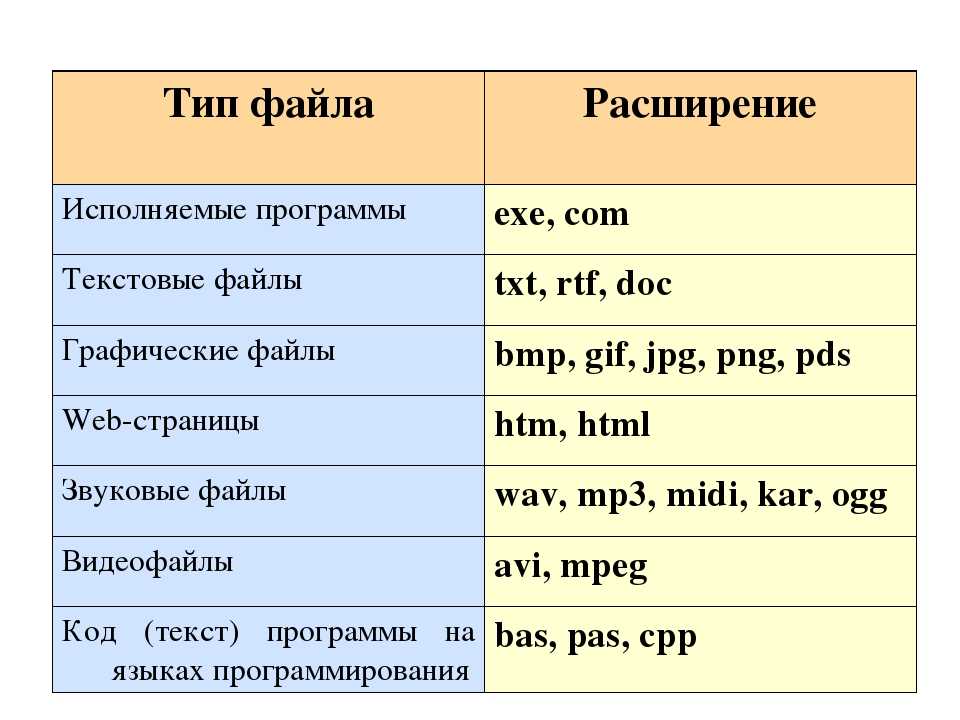 pdf pdf | PDF-документ | Acrobat Reader Foxit Reader |
| .txt | Текстовый файл | Блокнот Notepad++ |
| .zip .rar .7z .gzip | Архив | WinZip WinRAR 7-Zip |
| .mp3 .wav .midi .aac | Аудиофайл | Windows Media Player Media Player Classic VLC Media Player |
| .mp4 .avi .mkv .wmv .flv .mpeg | Видеофайл | Windows Media Player Media Player Classic VLC Media Player |
| .html .htm .mht | Cтраница из интернета | Google Chrome Яндекс.Браузер Mozilla Firefox Opera |
| .ppt .pptx | Презентация | Microsoft PowerPoint OpenOffice |
| .mdb .accdb | База данных | Microsoft Access |
| .iso | Образ оптического диска | UltraISO Alcohol 120% 7-Zip |
.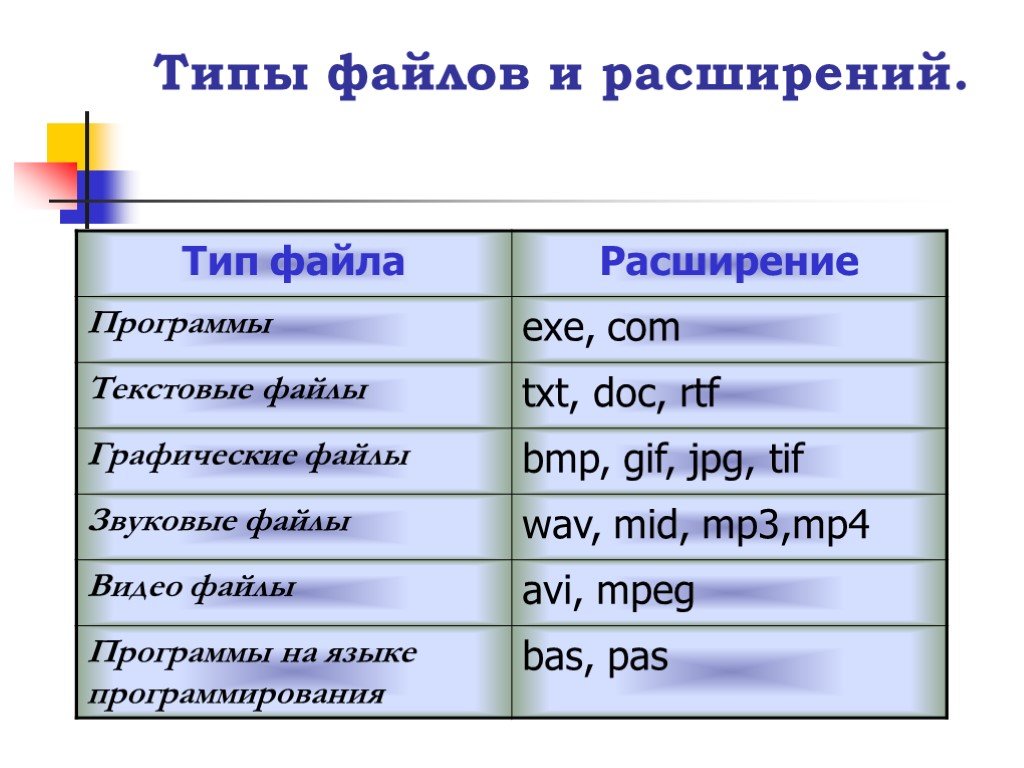 cdr cdr | Векторное изображение | CorelDRAW CDR Viewer |
| .torrent | Торрент-файл | uTorrent BitTorrent |
| .djvu | Сканированный документ (книга, журнал и пр.) | WinDjView |
| .fb2 .epub .mobi | Электронная книга | FBReader |
Автор: Илья Кривошеев
Что такое расширение файла, какие бывают расширения
Весь Ваш жесткий диск прямо-таки кишит всевозможными файлами. Хотите Вы того или нет, но нужно уметь разбираться в том, какие файлы для чего предназначены. Это особенно полезно, если Вы вдруг решите устроить «генеральную уборку», «выбросив» в корзину все ненужное, или просто ищите нужную информацию. Скажу Вам по секрету, любой файл можно открыть и изменить. Некоторые открываются операционной системы Windows, а некоторые требуют установки стороннего ПО (программного обеспечения). Но и те, и другие имеют очень важное свойство, которое их различает — расширение имени файла.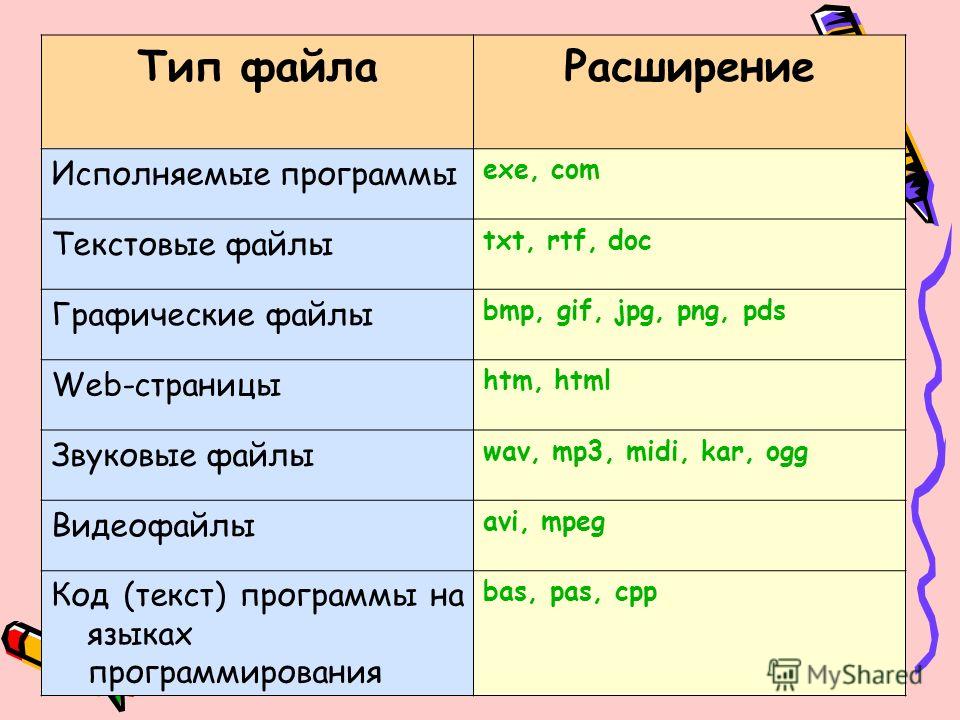 Оно может быть видимо, а может быть и скрыто. Что такое расширение файла, как с ним работать и как его изменять мы разберем в этой теме.
Оно может быть видимо, а может быть и скрыто. Что такое расширение файла, как с ним работать и как его изменять мы разберем в этой теме.
СОДЕРЖАНИЕ
- Что такое формат (расширение) файла
- Как изменить расширение файла
- Какие бывают расширения
- Как открыть файл нужной программой
Что такое формат (расширение) файла
Не стоит путать расширение файла и его формат. Формат у файла может быть одинаковым, а вот расширение — разным. Как изменить расширение у файлов одинакового формата тоже следует знать, но об этом позже.
Что такое формат файла? Для компьютера это информация, которая помогает ему распознать содержимое файла и находить нужную программу для его открытия. Существует множество форматов: текстовые, звуковые, графические и видеофайлы и т.д.
Что такое расширение файла? Оно обозначается несколькими латинскими буквами справа от точки в имени файла и служит для определения компьютером программы, с помощью которой будет открываться файл.
Давайте рассмотрим пример, который поможет Вам разобраться во всем сказанном выше. Как думаете, какой формат имеют файлы, содержащие всевозможные документы, списки, рассказы и любые другие тексты? Правильно, это текстовый формат. А если создать текстовый документ в программе «блокнот» и текстовом редакторе “Word”? Попробуйте – создайте на рабочем столе новый документ (правая кнопка мыши — создать документ). Обратите внимание на расширение двух созданных Вами файлов. Оно разное. Теперь, надеюсь, понимаете, в чем принципиальное отличие?
Как изменить расширение файла
Что такое расширение файла более-менее уяснили, теперь переходим к следующему вопросу: как поменять расширение файла? Стоит начать с того, зачем нам это нужно. Ну вот, к примеру, есть у Вас видео высокого качества. Оно отличное, вопросов нет, но занимает большой объем. Если понадобится передать этот файл, Вы можете уменьшить его объем, изменив расширение. К примеру, файлы с расширением “.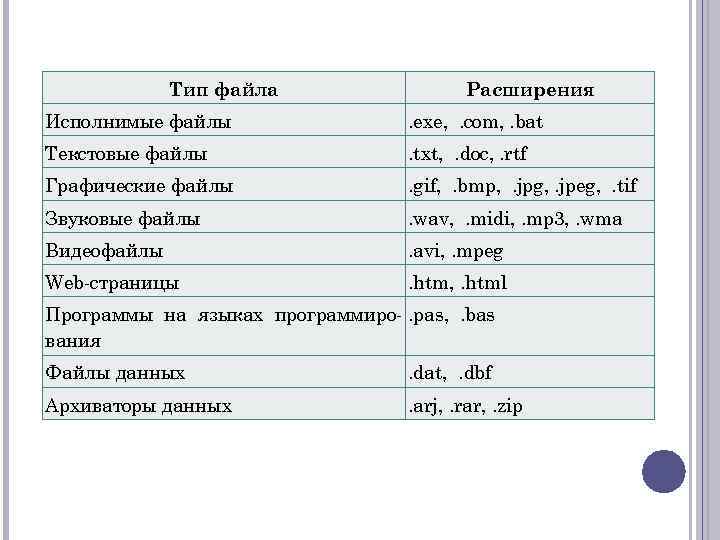 3gp” займут куда меньше пространства на cd или dvd-диске, чем всеми любимый “.avi”. Возможно, это кажется неважным, но «залив» видео на большинство сайтов проходит с перекодировкой и заменой расширения.
3gp” займут куда меньше пространства на cd или dvd-диске, чем всеми любимый “.avi”. Возможно, это кажется неважным, но «залив» видео на большинство сайтов проходит с перекодировкой и заменой расширения.
Чтобы расширение в имени файла Вас не смущало, можно его убрать. Давайте поучимся это делать.
Для этого откроем меню «Пуск» и найдем там «панель управления».
В появившемся окне выбираем «Оформление и персонализация».
Там нас ждет ярлык «Параметры папок».
Здесь нас интересует вторая вкладка с областью дополнительных параметров. Вот как раз в них можно найти ту самую строку, что поможет нам скрыть или отобразить расширения файлов.
Обратите внимание на текстовые документы “Word”. Есть еще одно расширение “.docx”. Оно используется в некоторых версиях программы и может не читаться Вашим редактором. Если такое произошло, то можно провернуть простой трюк. Нажмите правой кнопкой по файлу и найдите в контекстном меню «переименовать». Удалите последнюю букву в расширении. Таким образом изменить расширение у файлов подобного типа можно, а вот с другими фокус может и не получиться. Будьте осторожны.
Таким образом изменить расширение у файлов подобного типа можно, а вот с другими фокус может и не получиться. Будьте осторожны.
Существует ряд сторонних программ-конвертеров, предназначенных для изменения файла. Перегонка файла “.avi” в “.mpeg” или любой другой видео-формат. Они, порой, необходимы, если на Вашем компьютере появился файл, который не получается открыть имеющимися программами. К примеру, видео с мобильного телефона не откроется компьютером. Но если его конвертировать, то Вы сможете его просмотреть.
Конвертеры могут не только менять расширение файла, но и его формат. Нужно Вам, к примеру, отделить звук от видео. Песня в клипе Вам понравилась или еще что-то, неважно. Программа позволяет сделать, скажем, из файла “.avi” файл “.mp3”.
Какие бывают расширения
Что такое расширение файла и Как поменять расширение файла, если мы даже не знаем, какие они вообще бывают. Давайте рассмотрим таблицу самых популярных расширений. Запоминать их не нужно, что останется в памяти, то останется.
Запоминать их не нужно, что останется в памяти, то останется.
| Расширение | Тип файла |
| exe | программы |
| com | |
| doc | Документы “Word” |
| xls | Excel-таблицы |
| txt | Текстовые документы |
| ppt | Презентации PowerPoint |
| htm | страницы из Интернета |
| html | |
| hlp | справка |
| bmp | рисунок, фотография |
| jpg | |
| tif | |
| gif | |
| mp3 | Музыка |
| mpeg | Видео |
| avi | |
| zip | архив ZIP |
| rar | архив WinRAR |
Как открыть файл нужной программой
Что такое расширение файла для программы? Это своего рода маяк. Но ведь одно и то же расширение может читаться несколькими программами. Например, на Вашем компьютере есть несколько видео-плееров.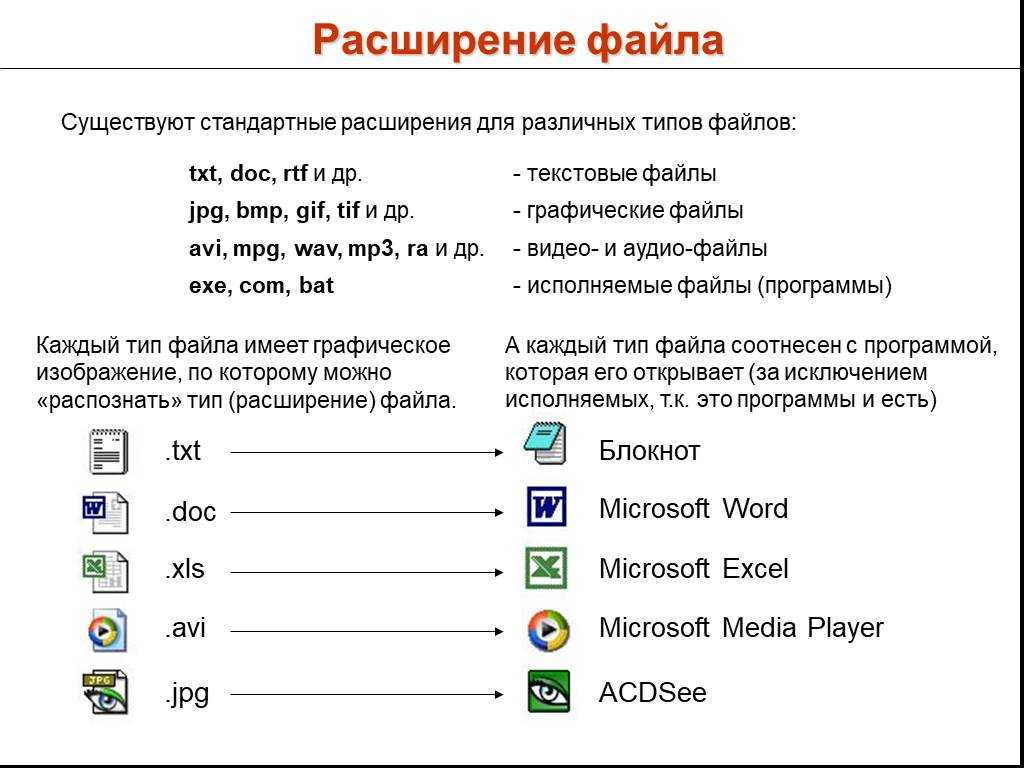 Все они, безусловно, смогут прочитать формат “.avi”. Но какой из них откроется, если Вы щелкните по файлу? А откроется тот, который стоит по умолчанию. И далеко не всегда он будет лучше остальных. Давайте поучимся менять настройки.
Все они, безусловно, смогут прочитать формат “.avi”. Но какой из них откроется, если Вы щелкните по файлу? А откроется тот, который стоит по умолчанию. И далеко не всегда он будет лучше остальных. Давайте поучимся менять настройки.
Откройте меню «свойства» необходимого файла (попробуйте самостоятельно это сделать). В появившемся окне найдите строку «Приложение».
Там должна находиться какая-то программа, открывающая этот файл по умолчанию. Нажмите кнопку «изменить» и выбирайте другую, которая Вам больше по душе. Windows предложит Вам список рекомендованных программ, но Вы вправе использовать кнопку «Обзор» и находить программу на компьютере самостоятельно.
Если вдруг установленная Вами по умолчанию программа не справилась со своей задачей, то Вы можете изменить все установки еще раз. Заметьте, расширение имени файла от Ваших манипуляций никак не меняется.
Теперь вы знаете Как поменять расширение файла, но я крайне не советую Вам слишком часто этим пользоваться. Вся компьютерная система – очень тонкий механизм. Здесь, как в ювелирном ремесле, один неверный удар, и все придется переделывать. Сегодняшний наш урок носит, скорее, теоретический характер. И я надеюсь, что теперь Вы знаете и умеете немного больше, чем до прочтения.
Вся компьютерная система – очень тонкий механизм. Здесь, как в ювелирном ремесле, один неверный удар, и все придется переделывать. Сегодняшний наш урок носит, скорее, теоретический характер. И я надеюсь, что теперь Вы знаете и умеете немного больше, чем до прочтения.
Extensions.org — библиотека расширений файлов
Расширение файла или Суффикс имени файла обычно состоит из трех, четырех или более символов в конце имен компьютерных файлов, разделенных точкой.
Расширения файлов полезны для компьютерных программ и операционных систем, таких как Windows или macOS (OS X), и в основном сообщают им, с какими данными и типами файлов они работают и какая связанная программа открывает файл.
File-extensions.org содержит тысячи расширений файлов, и база данных все еще растет.
Большое количество записей о типах файлов имеют подробные описания, включая их текущее использование и список программ, которые могут открывать, просматривать, редактировать, конвертировать или воспроизводить неизвестный файл, который вы ищете.
Начните поиск, введя тип исходного и целевого файлов, указанные их расширениями. Например, просто попробуйте flac на mp3 .
Расширение файла дня
Случайный ежедневный выбор из базы данных File-Extensions.org.
. sdoc — Запечатанный документ Microsoft Word
Обзор распространенных типов файлов
см. на странице распространенных расширений файлов , которая содержит список наиболее важных компьютерных форматов файлов, которые вам следует знать.
Популярные расширения файлов
Список наиболее посещаемых записей расширений файлов. Нажмите на ссылку ниже для получения более подробной информации и ассоциаций программного обеспечения.
расширение файла apk — пакет приложений Google Android
расширение файла pdf — формат документа Adobe Portable
расширение файла mp4 — формат видеофайла MPEG-4
расширение файла
архив RAR 4rar
расширение файла jpg — растровое изображение JPEG
расширение файла exe — исполняемый файл программы
расширение файла docx — документ Microsoft Word Open XML
расширение файла mp3 — сжатый аудио- и музыкальный файл, песни в формате mp3 или рингтоны скачать — Частичная загрузка Chrome
расширение файла часть — Частичная загрузка
расширение файла rpt — Отчет
расширение файла xapk — Пакет приложений Google Android XAPK
Расширение файла epub — Открытая структура публикации электронной книги
Недавно обновленные расширения файлов
База данных расширений файлов поддерживается и обновляется ежедневно.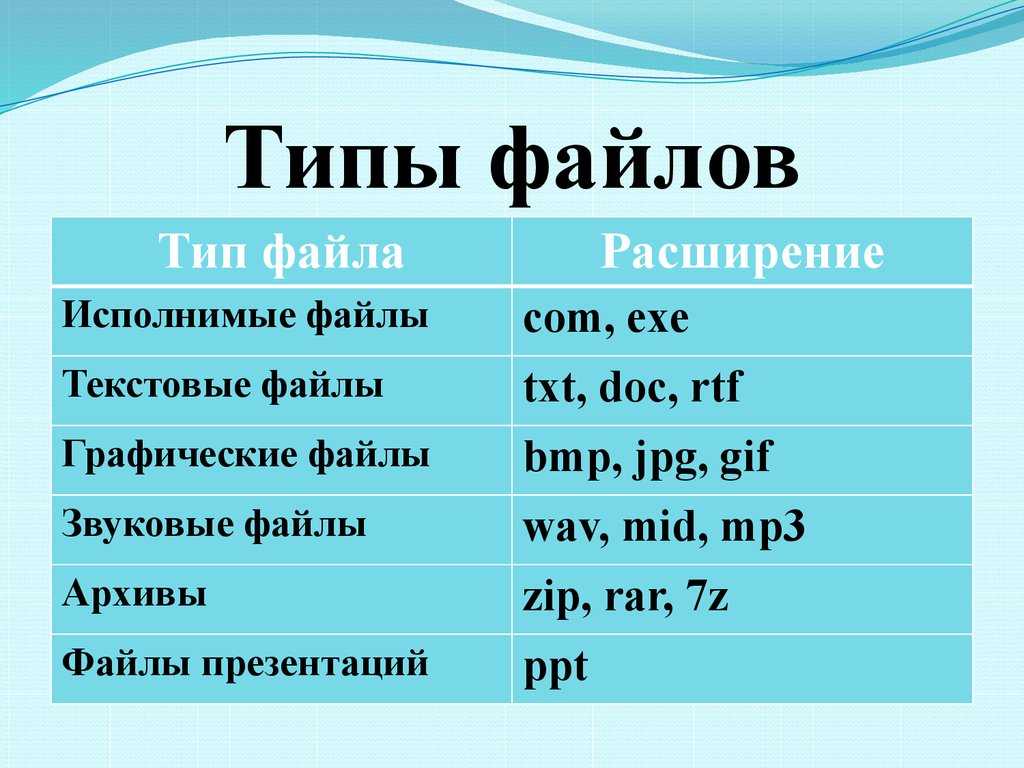 Здесь вы можете проверить последние обновленные записи.
Здесь вы можете проверить последние обновленные записи.
расширение файла xxx — дизайн вышивания Compucon/Singer PSW
расширение файла 1 — неформатированная страница руководства Unix
расширение файла PBIX — Microsoft Power BI Report
Расширение файла VTT — Формат субтитров WebVTT
Расширение файла MAP — Географическая карта
Extension SHS — XTRAREPORTS Report
Extension SHS — XTRAREPORTS Report
Extension — — — — — — — — — — — — — — — — — xtrareports. /98 данные буфера обмена
расширение файла актив — данные актива Unity
расширение файла csi — временные данные Microsoft SharePoint Server
расширение файла asice — ассоциированный контейнер подписи (ASiC-E)
расширение файла ithmb — миниатюры iOS
расширение файла caj — полнотекстовая база данных China Academic Journals Scrolls V: Skyrim анимация
расширение файла pcd — изображение мультиразрешения Kodak Picture CD
расширение файла ecbk — резервная копия календаря LG PC Suite
Введите любое расширение файла без точки (например, pdf )
Поиск сведений о расширении файла и связанных приложений
Что такое расширение файла?
Содержание
- 1 Что такое расширения файлов?
- 2 Как изменить программу, связанную с расширением файла
- 3 Как авторы вредоносных программ используют расширения, чтобы заставить вас запустить вирус
- 4 Общие расширения файлов
- 5 Дальнейшее чтение
Что такое расширения файлов
Расширение файла или расширение имени файла — это буквы, которые отображаются сразу после последней точки в имени файла.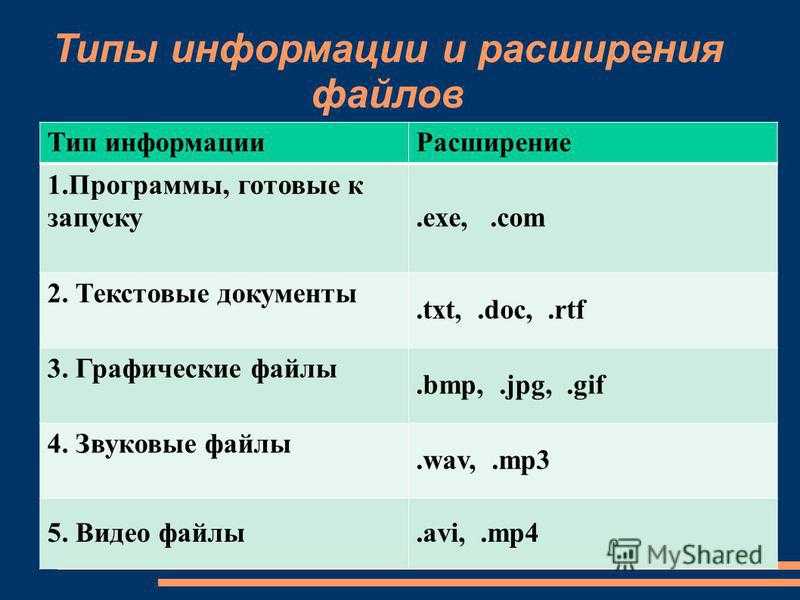 Например, файл extension.txt имеет расширение .txt . Это расширение позволяет операционной системе узнать, что это за файл и какую программу запускать, когда вы дважды щелкаете по нему. Нет особых правил относительно форматирования расширения, кроме того, что оно должно начинаться с точки и иметь по крайней мере один символ после нее. По большей части расширения файлов состоят из трех символов, обычно букв или цифр, которые в текстовом виде представляют тип файла. Некоторые примеры расширений файлов включают .txt , .mp3 , .jpg и .gz , которые представляют текстовые файлы, файлы mp3, файлы изображений jpeg и файлы, сжатые с помощью программы gzip. Как видите, фактическое имя расширения дает представление о типе файла.
Например, файл extension.txt имеет расширение .txt . Это расширение позволяет операционной системе узнать, что это за файл и какую программу запускать, когда вы дважды щелкаете по нему. Нет особых правил относительно форматирования расширения, кроме того, что оно должно начинаться с точки и иметь по крайней мере один символ после нее. По большей части расширения файлов состоят из трех символов, обычно букв или цифр, которые в текстовом виде представляют тип файла. Некоторые примеры расширений файлов включают .txt , .mp3 , .jpg и .gz , которые представляют текстовые файлы, файлы mp3, файлы изображений jpeg и файлы, сжатые с помощью программы gzip. Как видите, фактическое имя расширения дает представление о типе файла.
При попытке определить расширение файла важно помнить, что расширение — это просто последняя точка в файле и символы, следующие за ней. Если в файле нет точки, то у него нет и расширения.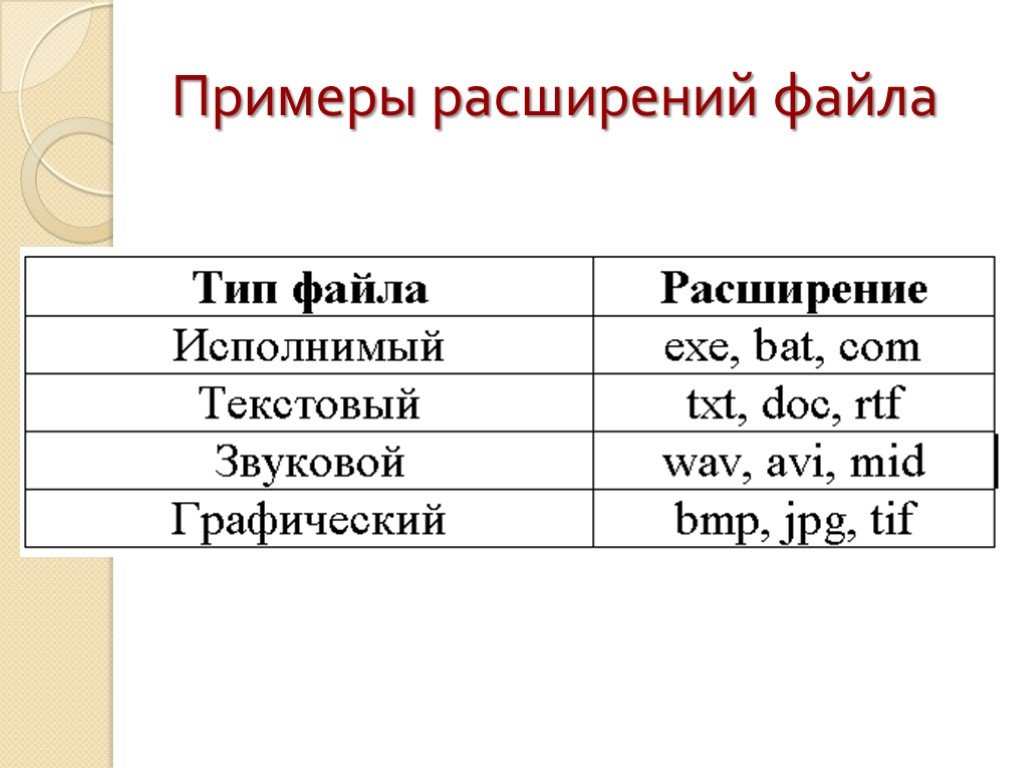 Чтобы было проще понять, что такое расширение файла, см. примеры в таблице ниже:
Чтобы было проще понять, что такое расширение файла, см. примеры в таблице ниже:
| Имя файла | Удлинитель | Примечания |
| report_card.txt | .txt | Расширение — это точка, за которой следуют остальные символы. |
| Terminal.app | .приложение | Расширение — это точка, за которой следуют остальные символы. |
| Открытка.pdf.exe | .exe | Это немного сложно, потому что в этом файле две точки. Важно помнить, что расширение — это последняя точка и символы, следующие за ней. |
Как уже было сказано, операционная система знает, какие программы использовать для просмотра, печати или редактирования конкретного файла, глядя на его расширение. Это возможно, потому что каждая операционная система имеет в своей конфигурации сопоставление по умолчанию между определенным расширением файла и конкретной программой.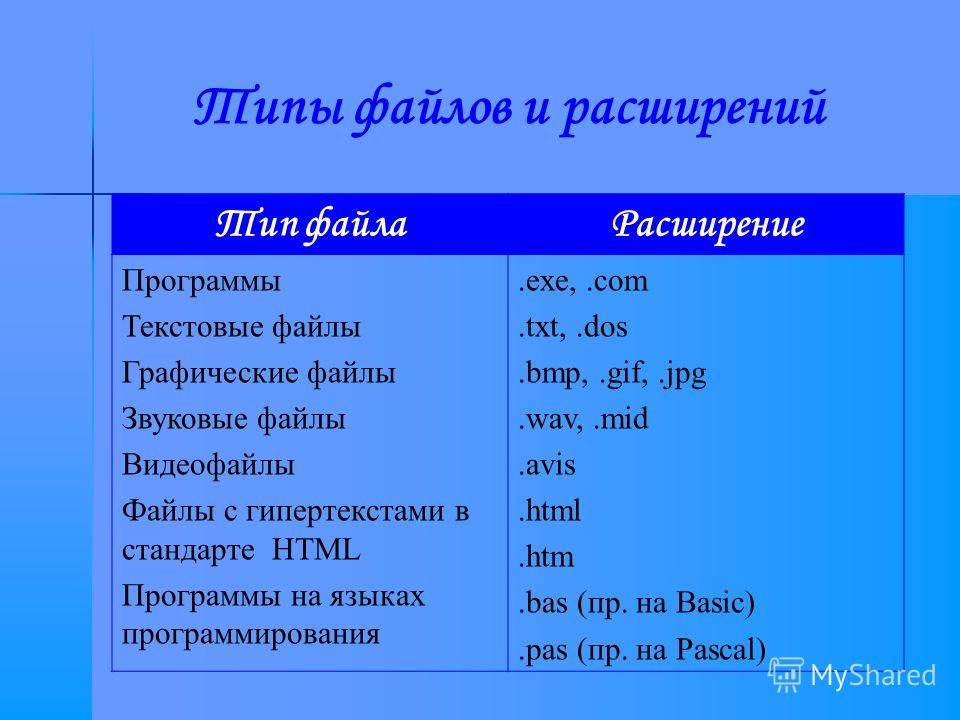 Используя эту информацию, когда пользователь щелкает файл, операционная система считывает расширение файла, а затем запускает сопоставленное приложение. Как правило, если расширение неизвестно операционной системе или сопоставление приложений не существует, пользователю будет предложено указать программу, с помощью которой он хотел бы открыть файл.
Используя эту информацию, когда пользователь щелкает файл, операционная система считывает расширение файла, а затем запускает сопоставленное приложение. Как правило, если расширение неизвестно операционной системе или сопоставление приложений не существует, пользователю будет предложено указать программу, с помощью которой он хотел бы открыть файл.
По умолчанию Windows и Mac OS не показывают расширения файлов. Чтобы просмотреть расширения файлов, вам сначала нужно включить их, используя следующие руководства:
- Как показать расширения имен файлов на Mac
- Как отобразить расширения файлов в Windows
Также можно изменить программу, которую ваша операционная система использует для открытия определенного расширения. Это будет описано в руководствах, которые можно найти в разделе «Дополнительная литература» ниже.
Как изменить программу, связанную с расширением файла
Как уже упоминалось, расширения файлов сопоставляются с конкретной программой, поэтому при попытке использовать файл операционная система знает, какое приложение запускать.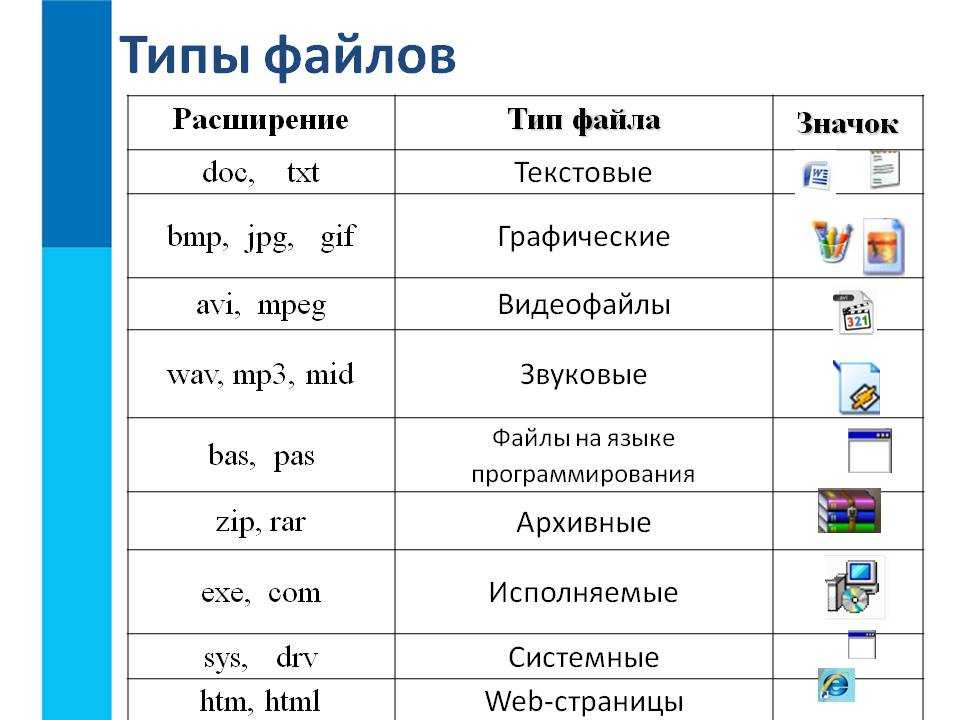 Может наступить время, когда вы захотите изменить ассоциацию по умолчанию, чтобы вы могли использовать другую программу для автоматического открытия файла. Например, когда вы открываете файл изображения в Windows, по умолчанию используется предустановленная программа просмотра фотографий Windows. В будущем, если вы найдете новую программу, которую хотели бы использовать вместо нее, вы можете изменить ассоциации для файлов изображений, чтобы они вместо этого открывались новой программой.
Может наступить время, когда вы захотите изменить ассоциацию по умолчанию, чтобы вы могли использовать другую программу для автоматического открытия файла. Например, когда вы открываете файл изображения в Windows, по умолчанию используется предустановленная программа просмотра фотографий Windows. В будущем, если вы найдете новую программу, которую хотели бы использовать вместо нее, вы можете изменить ассоциации для файлов изображений, чтобы они вместо этого открывались новой программой.
Для получения дополнительной информации о том, как изменить программу по умолчанию, с которой открывается расширение файла, выберите одно из приведенных ниже руководств в зависимости от вашей операционной системы:
- Как открыть файл с помощью другой программы на вашем Mac
- Как изменить программу по умолчанию, с помощью которой открывается файл в Windows XP
- Как изменить программу по умолчанию, с помощью которой открывается файл в Windows Vista и Windows 7
- Как изменить или выбрать, какая программа запускается при двойном щелчке файла в Windows 8
Как авторы вредоносных программ используют расширения, чтобы заставить вас запустить вирус содержит в себе два периода.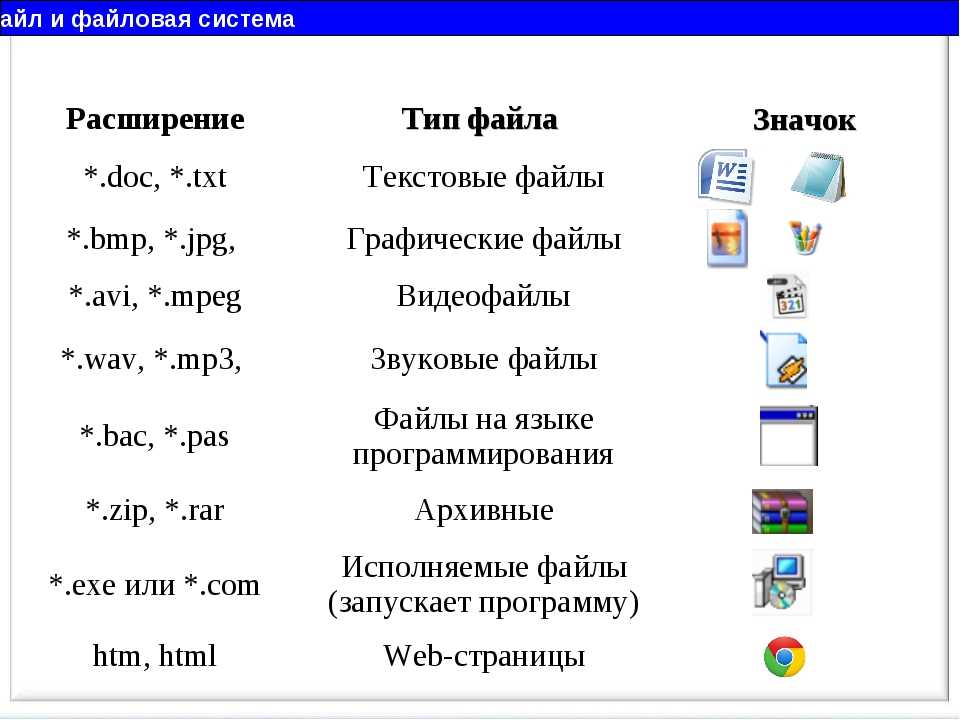 Пример такого имени файла: sales_report.xls.exe . Как видите, файл имеет расширение .exe , что означает, что это исполняемый файл. То, что файл имеет это имя и является исполняемым, является достаточным намеком на то, что вам, вероятно, не следует запускать программу. С другой стороны, что произойдет, если есть способ сделать так, чтобы расширение .exe было удалено из имени файла, чтобы оно отображалось как 9?0003 sales_reports.xls ? Это гораздо более безобидное имя, и если вы получите его от кого-то, с кем вы работаете, кто может быть заражен, есть большая вероятность, что вы сочтете его законным и поэтому дважды щелкните по нему. Как только вы дважды щелкните по нему, файл будет запущен, потому что на самом деле это исполняемый файл, и заразит ваш компьютер.
Пример такого имени файла: sales_report.xls.exe . Как видите, файл имеет расширение .exe , что означает, что это исполняемый файл. То, что файл имеет это имя и является исполняемым, является достаточным намеком на то, что вам, вероятно, не следует запускать программу. С другой стороны, что произойдет, если есть способ сделать так, чтобы расширение .exe было удалено из имени файла, чтобы оно отображалось как 9?0003 sales_reports.xls ? Это гораздо более безобидное имя, и если вы получите его от кого-то, с кем вы работаете, кто может быть заражен, есть большая вероятность, что вы сочтете его законным и поэтому дважды щелкните по нему. Как только вы дважды щелкните по нему, файл будет запущен, потому что на самом деле это исполняемый файл, и заразит ваш компьютер.
Разработчики вредоносных программ знают, что этот метод работает, потому что по умолчанию Windows не показывает вам расширения файлов. Поэтому, если у вас не включены расширения файлов, Windows просто покажет вам все до последней точки в имени файла, и вы можете подумать, что это полное имя. Таким образом, сетевые черви или спамеры часто используют тактику рассылки вложений, содержащих эти «двойные» расширения, поскольку они знают, что Microsoft удалит последнее и, таким образом, сделает его безопасным.
Таким образом, сетевые черви или спамеры часто используют тактику рассылки вложений, содержащих эти «двойные» расширения, поскольку они знают, что Microsoft удалит последнее и, таким образом, сделает его безопасным.
В связи с этим важно всегда показывать расширения файлов в Windows, чтобы вы не попались на эту уловку по ошибке. Информацию о том, как включить расширения файлов, см. в этом руководстве:
.
Как показать расширения файлов в Windows
Общие расширения файлов
Ниже приведен список распространенных расширений файлов, которые вы можете найти на своем компьютере или в Интернете.
Расширения аудио
| Внутренний номер | Описание |
. аиф аиф | A Audio Interchange File — это формат аудиофайла, который чаще всего используется в компьютерных системах Apple Macintosh. |
| .m3u | M3U используются для хранения списков воспроизведения мультимедиа. |
| .mp3 | Файл MP3 является наиболее распространенным форматом файла, используемым для хранения цифрового аудио для использования на компьютерах и цифровых мультимедийных устройствах. |
| .ра | Аудиофайлы, созданные RealAudio. |
| .wav | WAV, или формат аудиофайла Waveform, представляет собой формат аудиофайла, используемый для хранения аудио на ПК. |
| .wma | Windows Media Audio, или WMA, — это формат аудиофайлов, разработанный Microsoft. |
Расширения видео
| Расширение | Описание |
. avi avi | Файл Audio Video Interleave, или AVI, представляет собой видео- и аудиофайл, созданный Microsoft. |
| .flv | Flash-видеофайлы. |
| .мов | Фильм Apple QuickTime. |
| .mp4 | Видеофайл. |
| .миль на галлон | Видеофайл MPEG. |
| wmv | Файл Windows Media Video или WMV — это тип видеофайла, созданный Microsoft. |
Расширения изображений
| Расширение | Описание |
| .bmp | Файл Bitmap или BMP — это файл изображения, используемый для хранения растровых цифровых изображений. Эти файлы обычно находятся в Windows. |
| .cur | Формат файла CUR используется для хранения неанимированных курсоров в Windows.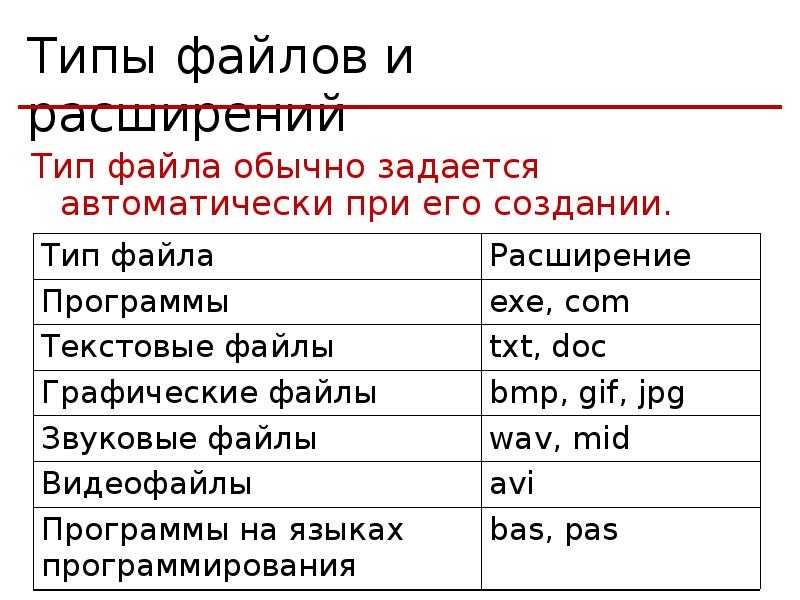 |
| .ico | Формат файла ICO используется для хранения значков компьютеров в Microsoft Windows. |
| .gif | Формат обмена графикой, или GIF, — это формат файла изображения, созданный Compuserve. Это распространенный формат, который можно найти на компьютере и в Интернете. |
| .jpg | Файл изображения JPEG — это обычный файл, который можно найти на компьютерах и в Интернете. |
| .jpeg | Другое расширение, соответствующее файлу изображения JPEG. |
| .png | Переносимая сетевая графика или PNG — это файл изображения, созданный для замены файлов GIF. Это распространенный формат, который можно найти на компьютере и в Интернете. |
| .psd | Документ Photoshop или PSD-файл используется для хранения изображений, созданных в Adobe Photoshop. |
| .raw | Формат необработанного изображения обычно используется цифровыми камерами для сохранения изображения в формате, который в настоящее время не обрабатывается. |
| .tif | Формат файла изображения с тегами, или TIF, представляет собой файл изображения, который обычно используется художниками-графиками и фотографами. |
Приложения для рабочего места и расширения текстовых файлов
| Расширение | Описание |
| .csv | CSV-файл — это текстовый файл, содержащий строки данных, разделенные запятыми. |
| .doc | Файл документа Word или DOC — это расширение, в котором Word сохраняет свои документы. |
| .docx | Начиная с Word 2007, формат файла .docx стал стандартным файлом, в котором Microsoft Word сохраняет файлы. |
| .лог | Текстовый файл, обычно содержащий текстовый журнал того, что приложение или компьютерный процесс сделал или передал.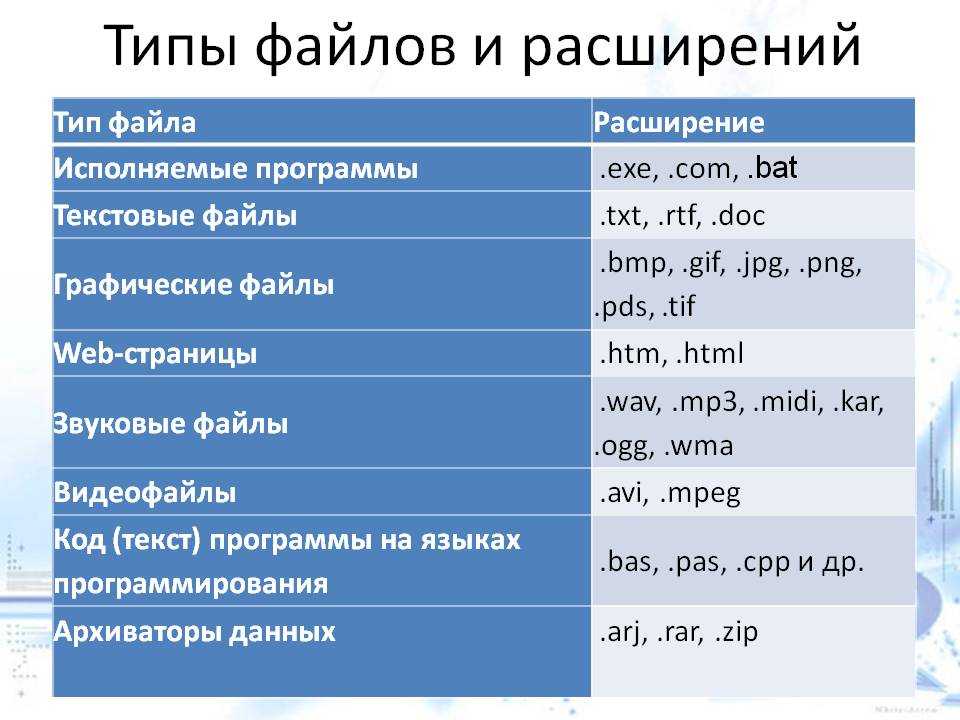 |
| Файл Portable Document Format или PDF — это формат файла, созданный Adobe Systems. Этот формат файла используется для создания документов, содержащих определенный фиксированный макет, независимо от операционной системы или приложения, которое их открывает. | |
| .pps | Файл слайд-шоу Microsoft PowerPoint. |
| .ppt | Файл документа PowerPoint или PPT — это расширение, в котором PowerPoint сохраняет свои документы. |
| .pptx | Начиная с PowerPoint 2007, формат файла .pptx стал стандартным файлом, в котором Microsoft PowerPoint будет сохранять файлы. |
| .rtf | Файл Rich Text Format, или RTF, был создан корпорацией Майкрософт, чтобы разрешить форматирование текста, например полужирный или подчеркнутый, в текстовом документе. |
| .txt | Текстовый файл — это файл, содержащий текстовые данные без какого-либо форматирования.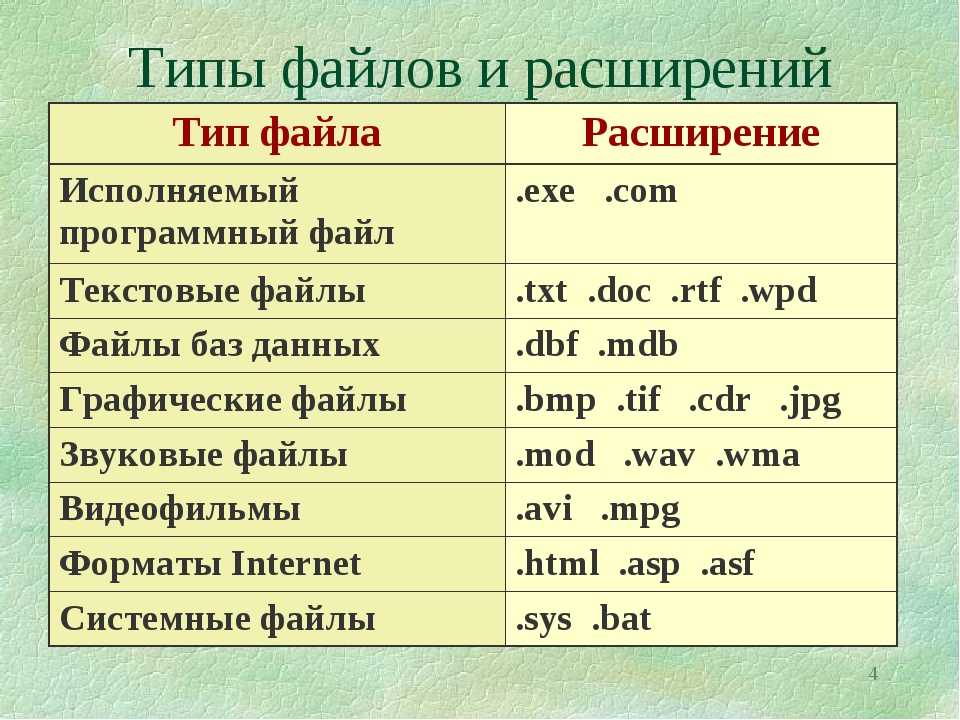 |
| .wpd | Стандартный формат файла для сохранения документов WordPerfect. |
| .wps | Документ Microsoft Works. |
| .XLR | Файл электронной таблицы Microsoft Works. |
| .xls | Документ Excel, или XLS, был стандартным форматом файлов, в котором Microsoft Excel сохранял файлы. Это было изменено на .xlsx, начиная с Excel 2007. |
| .xlsx | Начиная с Excel 2007, формат файла .docx стал стандартным файлом, в котором Microsoft Excel будет сохранять файлы. |
Сжатые файлы или расширения архива
| Расширение | Описание |
| .7з | Формат архива, изначально созданный архиватором 7-Zip. |
| .bz2 | Файл, сжатый с помощью bzip2. Этот формат файла обычно используется в системах Linux и Unix. |
| .кабина | CAB-файл — это формат сжатого архива, используемый корпорацией Майкрософт. |
| .deb | Пакет программного обеспечения Debian, или файл DEB, — это файл, используемый для установки приложений в Debian. |
| .gz | Файл, сжатый с помощью gzip. Этот формат файла обычно используется в системах Linux и Unix. |
| .уп | Файл пакета или PKG — это файл, используемый для установки приложений в Apple OS. |
| .rar | Файл архива Рошаля или RAR — это формат архива, используемый WinRar. |
| об/мин | Диспетчер пакетов RPM или RPM — это файл, используемый для установки приложений в операционных системах Linux. |
| .сидеть | Файл Stuffit или SIT представляет собой сжатый архив, разработанный Stuffit.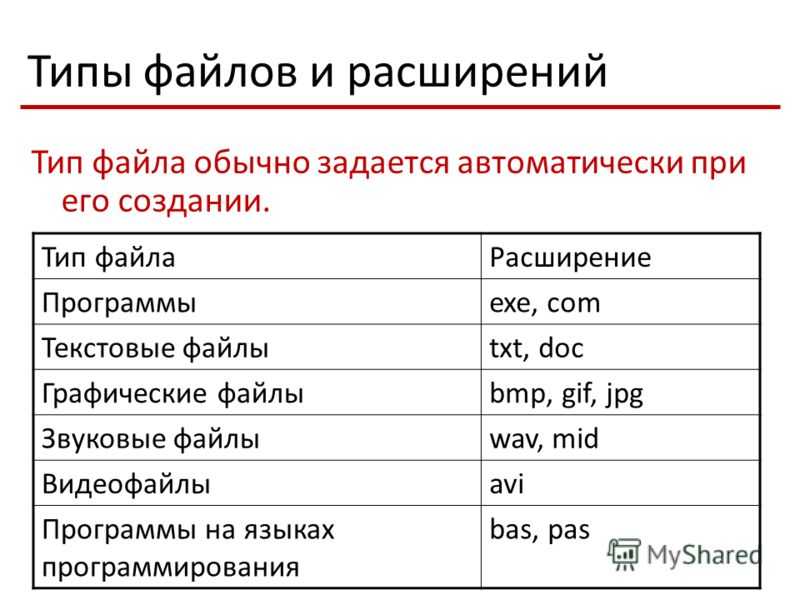 |
| .sitx | Файл Stuffit X-compressed или SITX представляет собой сжатый архив Stuffit. |
| .tar | Архивный файл, созданный утилитой Tar. Этот тип формата файла обычно встречается в операционных системах Linux и Unix. |
| .tar.gz | Файл Tar, сжатый с помощью утилиты Gzip. |
| .zip | ZIP-файл представляет собой сжатый архивный файл. Это самый распространенный и популярный сжатый архив, который вы найдете на компьютере и в Интернете. Windows и Macintosh имеют встроенную поддержку файлов Zip. |
| .З | Файл, сжатый с помощью команды Linux или Unix Compress . |
Интернет-расширения
| Внутренний номер | Описание |
.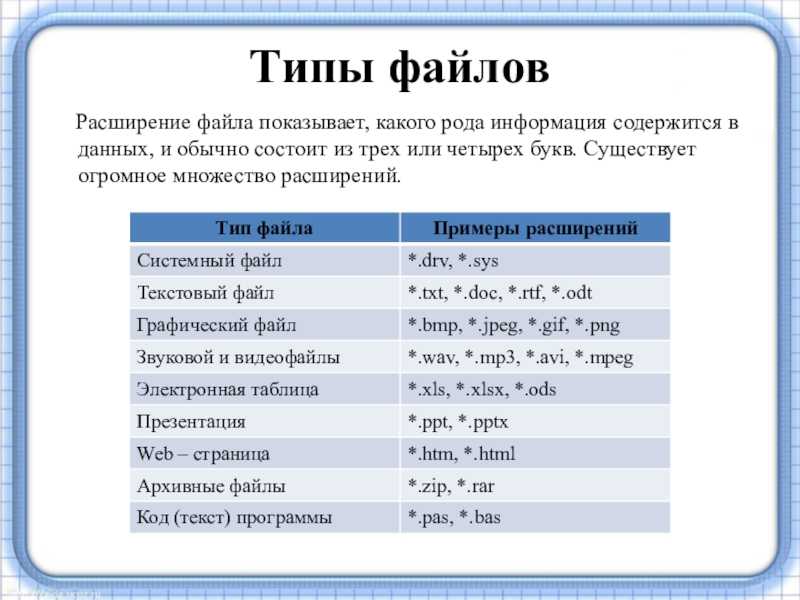 css css | Файл каскадных таблиц стилей, или CSS, содержит язык таблицы стилей, определяющий способ отображения HTML в файле HTML. |
| .htm | Файлы языка гипертекстовой разметки, или HTML, содержат язык разметки HTML, который используется для отображения форматированного содержимого на веб-страницах. |
| .html | Файлы языка гипертекстовой разметки, или HTML, содержат язык разметки HTML, который используется для отображения форматированного содержимого на веб-страницах. |
| .js | Файл Javascript или JS содержит сценарии, которые должны выполняться вашим веб-браузером. |
| .часть | При загрузке файла загруженная информация будет храниться в файле детали до тех пор, пока она не будет завершена. После завершения файл будет переименован в фактическое имя файла. |
Расширения образа диска
| Расширение | Описание |
. дмг дмг | Файл образа диска Apple, или DMG, — это файл, содержащий архив жесткого диска или CD/DVD. |
| .исо | Образ ISO — это архив оптического дисковода, например дисковода компакт-дисков или DVD-дисков. |
Расширения электронной почты
| Внутренний номер | Описание |
| .eml | Некоторые приложения, такие как Microsoft Outlook Express, Windows Mail и Mozilla Thunderbird, сохраняют вашу электронную почту в виде отдельных файлов EML на жестком диске. Если вы дважды щелкните их, ваш почтовый клиент откроет отдельное электронное письмо, которое оно представляет. |
| .emlx | Аналогичен файлам .eml, но предназначен для сообщений Apple Mail.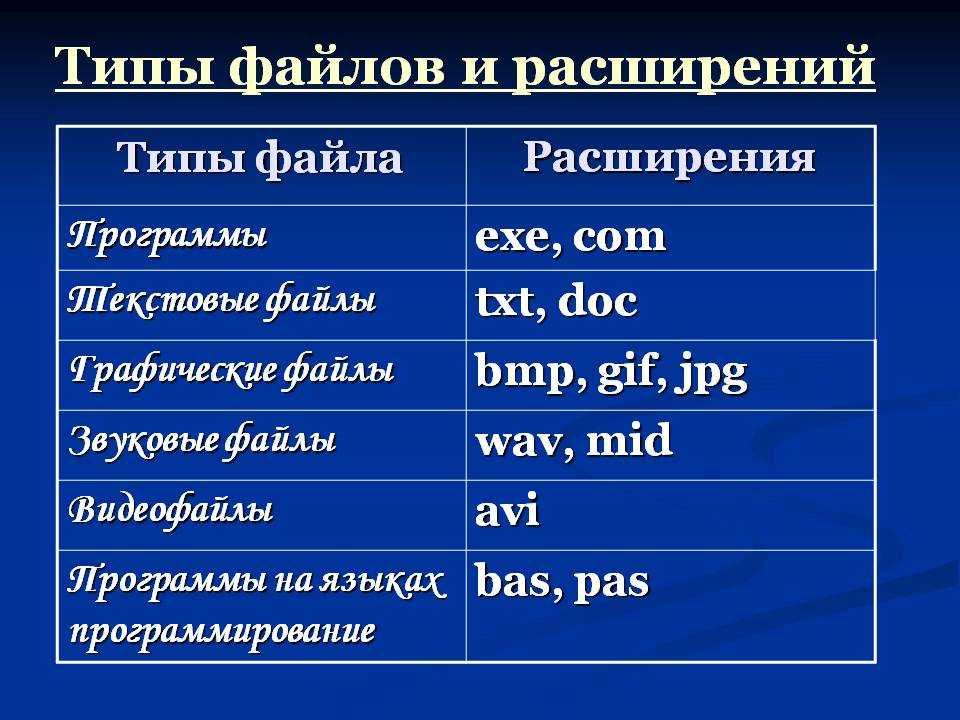 |
| .mbx | Файл MBX, представляющий определенную папку в вашем почтовом клиенте. Имя файла обычно будет называться после фактической папки, которую он представляет. |
| .pst | Файл данных Microsoft Outlook, содержащий все ваши контакты, электронную почту, почтовые ящики и календарь. |
| .vcf | vCard или VCF — это файл, который действует как электронная визитная карточка. Когда вы получаете их по электронной почте, вы можете открыть их и импортировать данные контакта в свой почтовый клиент. |
Исполняемые расширения
| Внутренний номер | Описание |
| .приложение | Приложение или APP — это приложение Mac OS.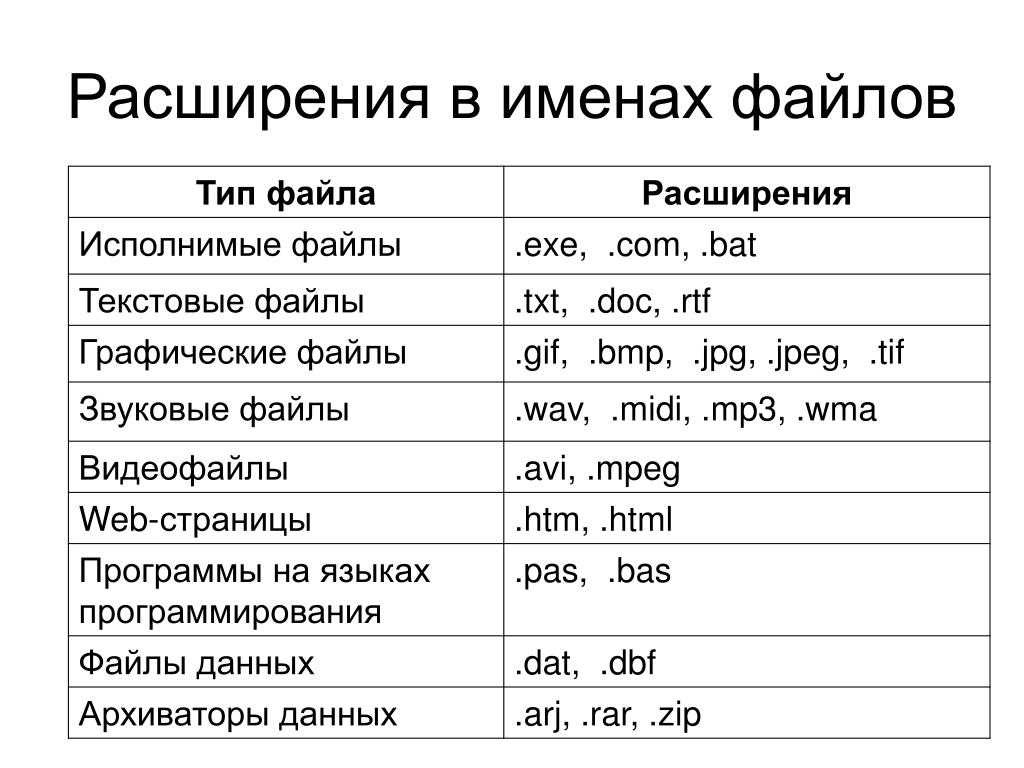 Эти приложения на самом деле представляют собой папки с расширением .App. Эти приложения на самом деле представляют собой папки с расширением .App. |
| .bat | Пакетный файл — это текстовый файл, содержащий ряд команд, которые будут выполняться при запуске пакетного файла. |
| .cgi | Файл общего интерфейса шлюза или CGI — это исполняемый файл, который разрешен для запуска на веб-сервере. |
| .com | Это исполняемый файл для операционных систем Dos и Windows. |
| .exe | Это исполняемый файл для операционных систем Dos и Windows. |
| .pif | Файл информации о программе, или PIF, используется для запуска программы DOS в многозадачной среде Windows с использованием определенных параметров. |
| .vbs | Файл, содержащий сценарий Visual Basic, который можно запустить, дважды щелкнув его. |
Расширения Windows
| Расширение | Описание |
.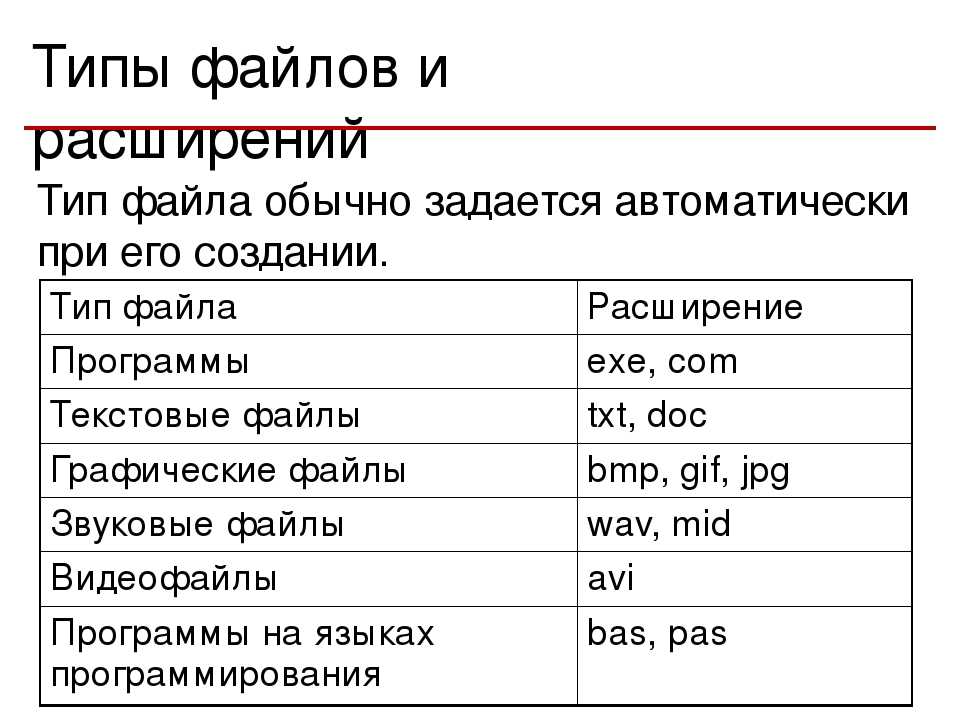 cpl cpl | Файл панели управления Windows. Двойной щелчок запустит соответствующую панель управления. |
| .dll | Динамическая библиотека или DLL — это совместно используемая библиотека в Windows. Исполняемые файлы будут использовать эти файлы DLL для правильной работы. |
| .dmp | Файл дампа памяти, созданный Windows при сбое программы. Эти файлы дампа памяти можно использовать для определения причины сбоя конкретной программы. |
| .lnk | Эти типы файлов являются ссылками или ярлыками для исполняемого файла, расположенного в другом месте операционной системы Windows. Эти файлы .lnk являются просто указателем на исполняемый файл и могут быть удалены, не затрагивая сам исполняемый файл. |
| .msi | Файл установщика Windows, который можно использовать для установки приложения на компьютер. |
| .reg | Файл реестра Windows, который можно использовать для внесения изменений в реестр Windows.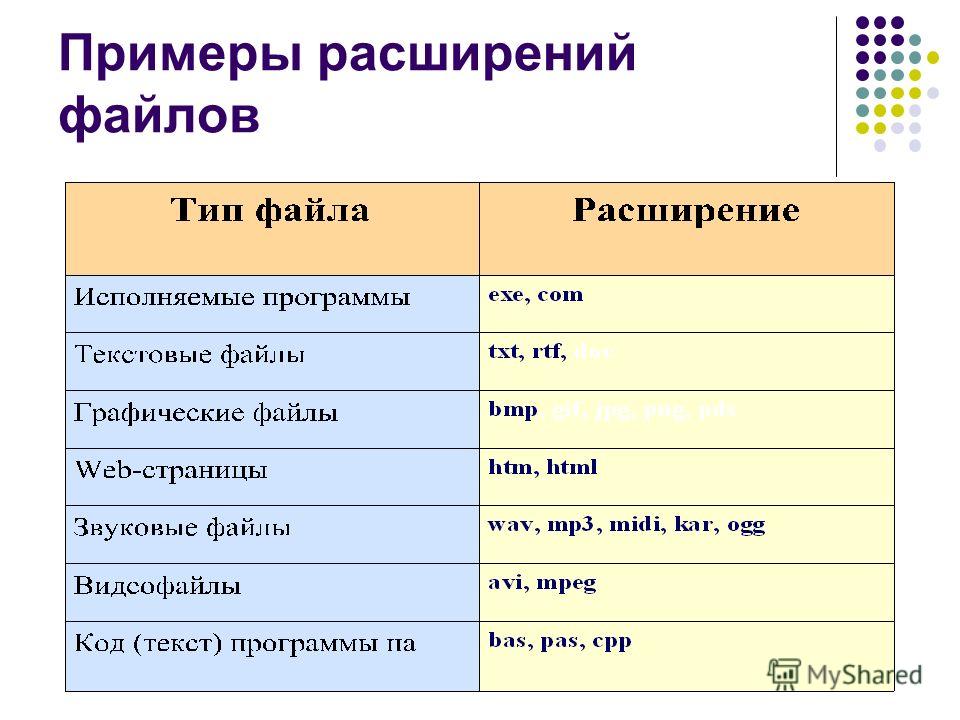 Вы никогда не должны дважды щелкать по ним, если вы не знаете, что они собираются делать. Вы никогда не должны дважды щелкать по ним, если вы не знаете, что они собираются делать. |
| .sys | Файлы драйверов Windows, которые позволяют Windows обмениваться данными с оборудованием, установленным на вашем компьютере. |
| .tmp | Временный файл, созданный программой. Эти временные файлы должны автоматически удаляться при закрытии программы. Их безопасно удалить. |
Настройки Расширения
| Расширение | Описание |
| .cfg | Файл конфигурации, содержащий информацию о конфигурации того, как должно работать программное обеспечение. |
| .conf | Файл конфигурации, содержащий информацию о конфигурации того, как должно работать программное обеспечение.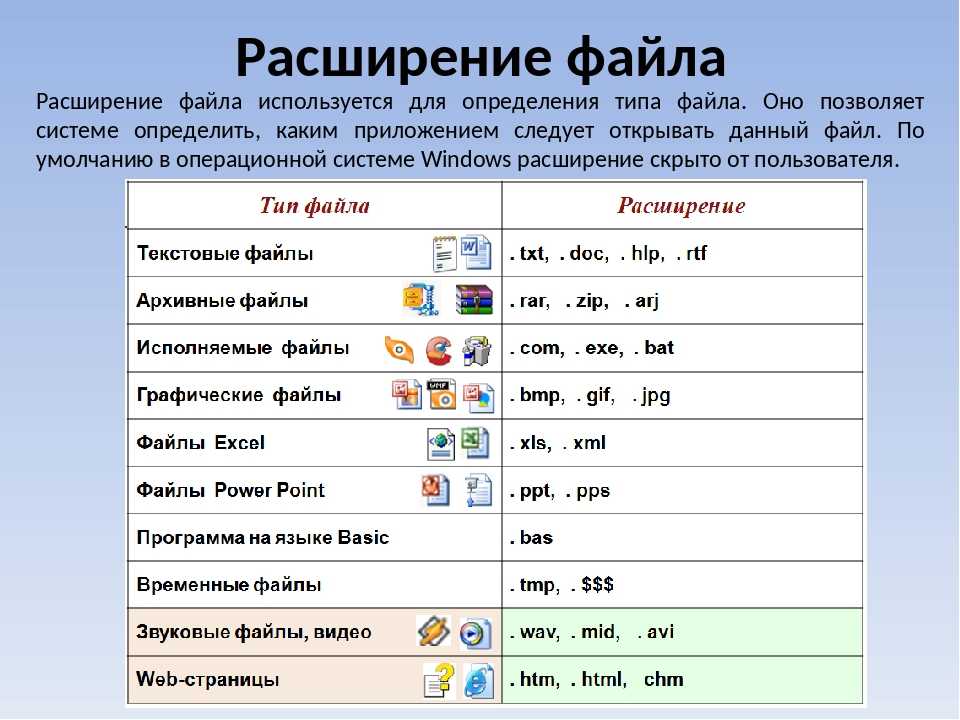 |
| .ini | Файл инициализации, содержащий параметры, которые программа будет настраивать при запуске. |
Расширения шрифтов
| Расширение | Описание |
| .fnt | Файл шрифта Windows. Если вы дважды щелкните файл этого типа, вы сможете увидеть конкретный шрифт в различных размерах. |
| .фон | Файл шрифта Windows. Если вы дважды щелкните файл этого типа, вы сможете увидеть конкретный шрифт в различных размерах. |
| .ttf | Файл шрифта TrueType. Если вы дважды щелкните файл этого типа, вы сможете увидеть конкретный шрифт в различных размерах. |
Расширения программ и исходных файлов
| Расширение | Описание |
.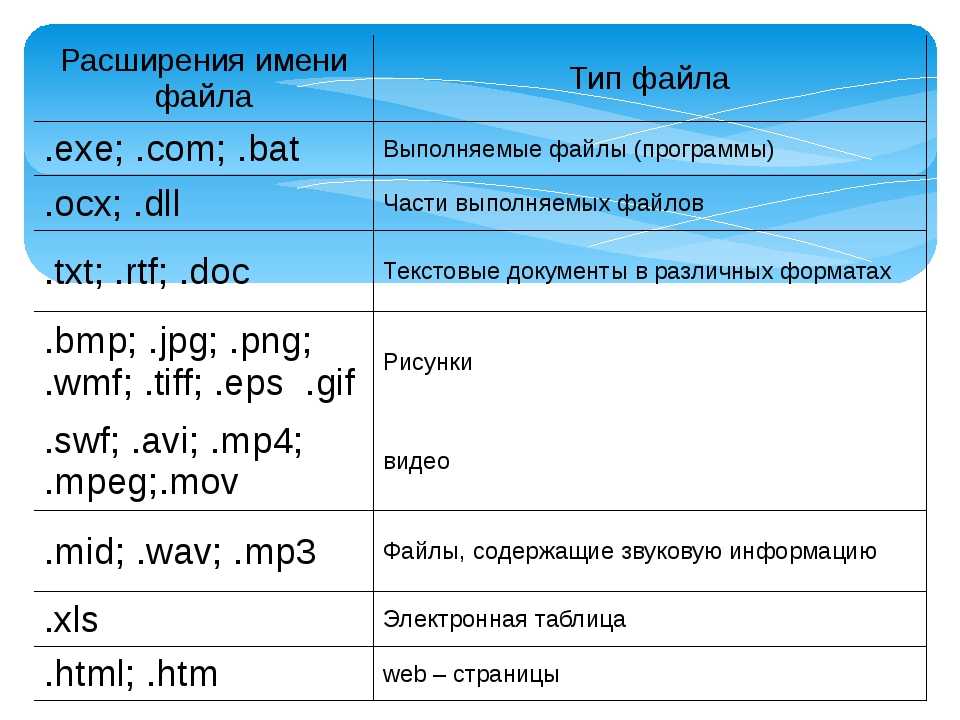 asp asp | Исходный файл Active Server Pages или ASP, содержащий исходный код для языка сценариев на стороне сервера Microsoft ASP. |
| .с | Файл C содержит исходный код для языка программирования C. |
| .cpp | Файл CPP содержит исходный код для языка программирования C++. |
| .ч | Заголовочный файл для языка программирования C/C++. |
| .java | Файл Java содержит файл исходного кода для языка программирования JAVA. |
| .php | Файл PHP содержит файл исходного кода для языка программирования PHP. |
| .pl | Файл PL содержит файл исходного кода для языка программирования PERL. |
| .py | Файл PY содержит файл исходного кода для языка программирования Python. |
| .xml | Файл расширяемого языка разметки. Эти типы файлов предлагают путь к текстовым данным таким образом, что их может использовать любая программа, поддерживающая язык XML.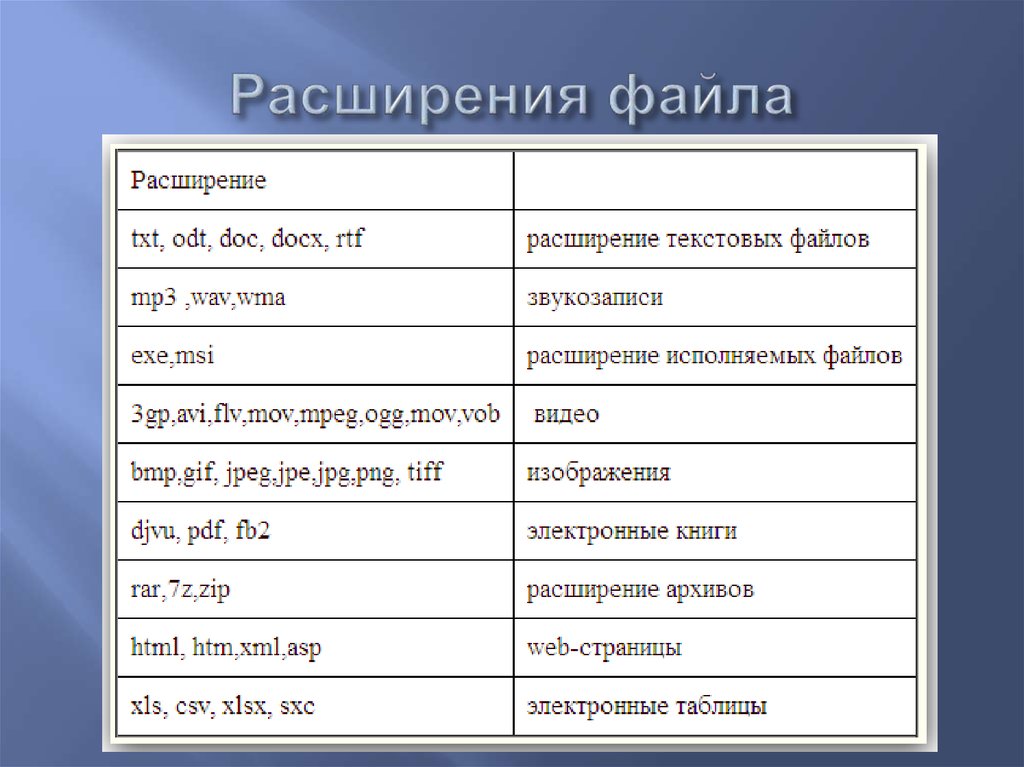 Читайте также: |

